苹果手机传图片到另一个苹果手机 怎样将苹果手机的照片传到另一台苹果手机上
日期: 来源:龙城安卓网
在如今移动互联网的时代,苹果手机已经成为了人们生活中不可或缺的一部分,而在日常使用中我们经常会遇到一个问题:如何将苹果手机中的照片快速传输到另一台苹果手机上呢?幸运的是苹果公司早就为我们提供了便捷的解决方案。通过简单的操作,我们可以轻松实现苹果手机之间的照片传输,让我们一起来了解一下具体的步骤吧!
怎样将苹果手机的照片传到另一台苹果手机上
具体方法:
1.分别开启两部苹果手机的隔空投送功能。开启步骤如下:打开苹果手机,选择设置图标。
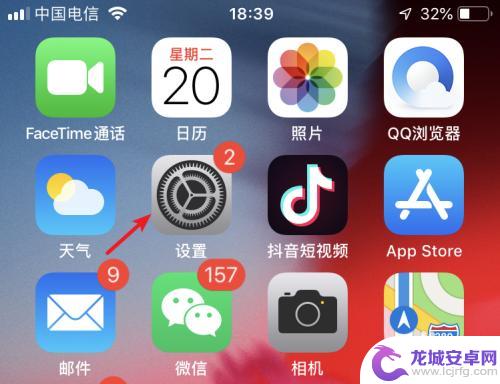
2.进入设置列表后,点击手机的通用设置进入。
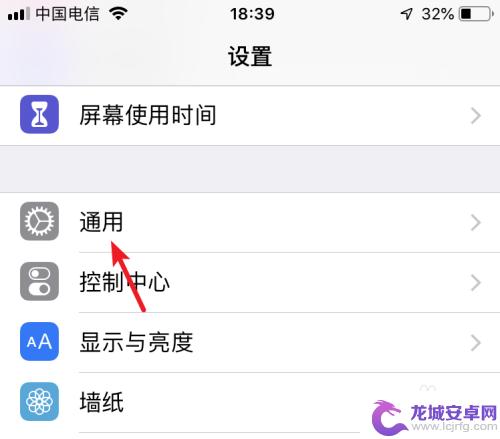
3.进入通用设置后,点击隔空投送的选项。
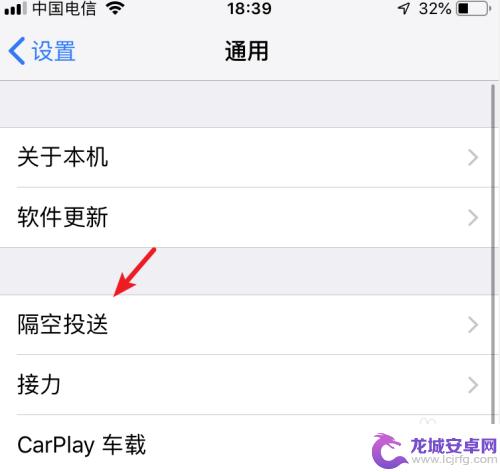
4.在隔空投送设置内,选择所有人的选项。按此步骤,将两部苹果手机进行设置。
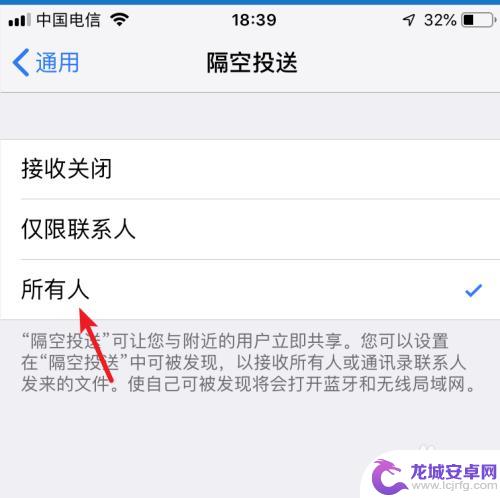
5.设置完毕后,打开苹果手机的图库进入。
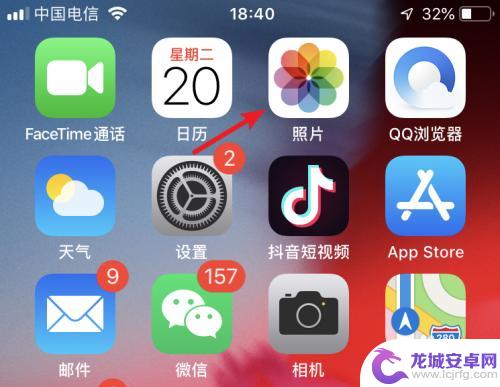
6.进入后,点击右上方的选择的选项。
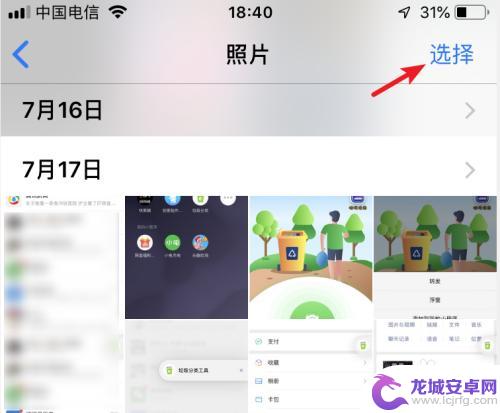
7.勾选需要传输的照片,选定后,点击左下方的转发图标。
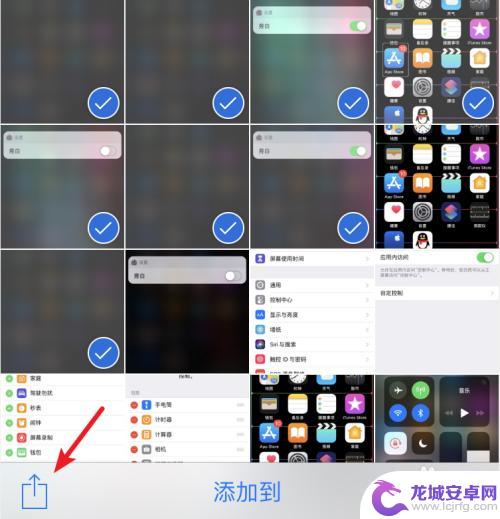
8.点击后,在发送界面,会出现另一部手机的名称,点击进行隔空投送。
9.点击后,在另一部苹果手机上。点击接受的选项,即可将照片进行传输。
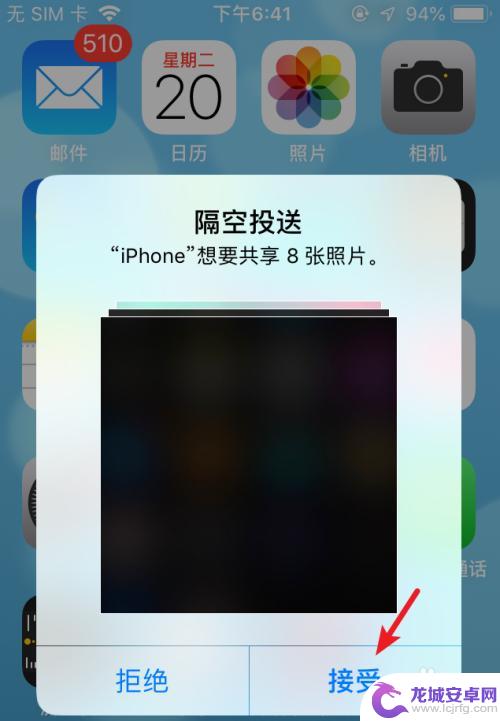
10.总结:
1.打开手机设置,选择通用。
2.点击隔空投送,选择所有人。
3.两部手机都设置后,选择图库进入。
4.点击选择,勾选照片,选择左下方的发送。
5.选择对方的iPhone名称进行照片隔空投送。
6.在另一部手机上,点击接受即可。

以上就是传送苹果手机图片到另一部苹果手机的全部内容,希望这些方法对碰到同样情况的朋友有所帮助,请参照小编的方法来处理。
相关教程
-
苹果图片怎么传输到另一个手机 苹果手机照片传到另一部手机的方法
-
苹果手机图库怎么传到另一个苹果手机上 同步苹果手机照片到另一部手机
-
怎样将手机上的照片传到另一个手机上 从一部手机传照片到另一部手机的方法
-
苹果手机怎样把照片导入另一个手机 苹果手机照片怎么传到另一部手机
-
怎么从一个手机把照片传到另一个手机 如何将手机照片传送到另一部手机上
-
手机怎么导照片到另一个手机 照片怎样从一部手机传到另一部手机
-
如何用语音唤醒苹果6手机 苹果手机语音唤醒功能怎么开启
-
苹果x手机怎么关掉 苹果手机关机关不掉解决方法
-
如何查看苹果手机详细信息 苹果手机如何查看详细设备信息
-
手机怎么把图片保存到u盘 手机照片传到U盘教程












